วิธีแก้ไข iPod Frozen
ผู้ใช้หลายคนรายงานว่า iPod รุ่นของพวกเขามีปัญหาหน้าจอแช่แข็ง ดังนั้นไม่ว่าจะเป็นหน้าจอแช่แข็ง iPod Nano / iPod Shuffle / iPod Classic ทั้งหมดสามารถแก้ไขได้ด้วยวิธีการง่ายๆ ที่นี่ในบทความนี้คุณจะพบวิธีการต่าง ๆ ที่สามารถแก้ไขปัญหาหน้าจอ iPod แช่แข็ง
- ส่วนที่ 1: แนะนำ: ซ่อมแซมระบบ iPod เพื่อแก้ไข iPod touch ที่ถูกตรึง
- ส่วนที่ 2: บังคับให้เริ่มต้น iPod ใหม่
- ตอนที่ 3: กู้คืนใน iTunes (การสูญเสียข้อมูล)
- ส่วนที่ 4: วิธีการแก้ไข iPod Classic Click Wheel Frozen
ส่วนที่ 1: แนะนำ: ซ่อมแซมระบบ iPod เพื่อแก้ไข iPod touch ที่ถูกตรึง
วิธีแรกและที่แนะนำมากที่สุดที่จะลองใช้ถ้า iPod ของคุณค้างที่โลโก้ Apple หรือหน้าจออื่นคือ Tenorshare ReiBoot ซอฟต์แวร์ดังกล่าวได้รับการออกแบบมาโดยเฉพาะเพื่อแก้ไขปัญหา iOS ส่วนใหญ่ใน iPhone, iPad, iPod touch เช่น iPod ที่ติดอยู่ในโหมดการกู้คืน iPod จะไม่เปิดทำงานและอื่น ๆ อีกมากมายเป็นซอฟต์แวร์กู้คืนระบบ iOS ที่สมบูรณ์ที่สามารถแก้ไขปัญหาได้ ชนิดข้อมูลสูญหาย
ผู้ใช้สามารถดาวน์โหลดซอฟต์แวร์นี้จากเว็บไซต์อย่างเป็นทางการและติดตั้งในระบบของพวกเขา ในการแก้ไขปัญหาคุณจะต้องทำตามขั้นตอนที่ระบุไว้ด้านล่าง:
ขั้นตอนที่ 1: เรียกใช้ซอฟต์แวร์บนคอมพิวเตอร์ของคุณและเชื่อมต่อ iPod กับคอมพิวเตอร์ จากอินเทอร์เฟซหลักคลิกที่ฟังก์ชั่นซ่อมระบบปฏิบัติการและไปยังขั้นตอนต่อไป

ขั้นตอนที่ 2: แตะที่ตัวเลือกเริ่มซ่อมแซมเพื่อดำเนินการซ่อมแซมต่อ ในกรณีที่ซอฟต์แวร์ตรวจไม่พบอุปกรณ์คุณจะได้รับคำแนะนำให้นำอุปกรณ์ของคุณเข้าสู่โหมดการกู้คืนก่อนแล้วจึงเริ่มการซ่อมแซม
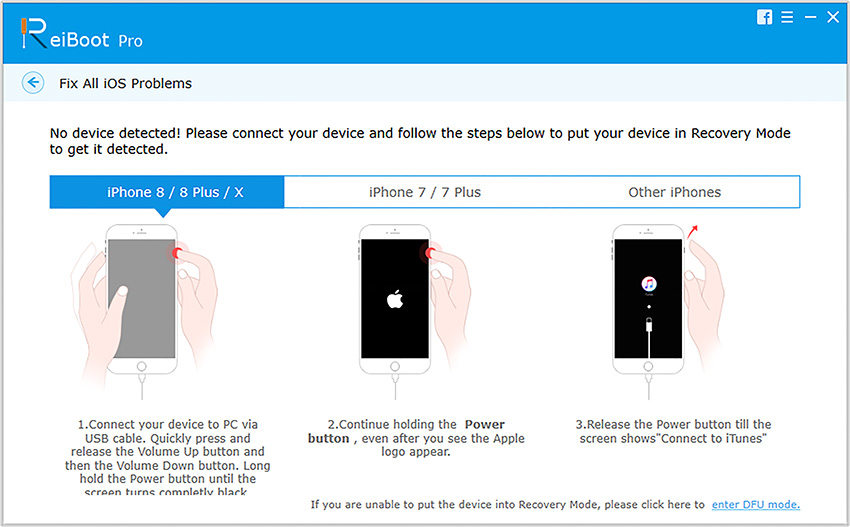
ขั้นตอนที่ 3: เมื่อคุณได้รับแจ้งให้ดาวน์โหลดแพ็คเกจเฟิร์มแวร์ให้คลิกที่ปุ่มดาวน์โหลดและรอในขณะที่ดาวน์โหลดไฟล์

ขั้นตอนที่ 4: เมื่อดาวน์โหลดไฟล์แล้วคุณสามารถเริ่มการซ่อมแซมได้ คลิกที่ตัวเลือกซ่อมแซมทันทีและซอฟต์แวร์จะเริ่มการกู้คืนระบบ

คุณจะได้รับแจ้งเมื่อการซ่อมแซมเสร็จสิ้นและอุปกรณ์ของคุณจะรีบูตโดยอัตโนมัติ นอกจากนี้กระบวนการทั้งหมดจะดำเนินการอย่างปลอดภัยโดยไม่ต้องเสี่ยงข้อมูลอุปกรณ์
ส่วนที่ 2: บังคับให้เริ่มต้น iPod ใหม่
ในฐานะที่เป็น iPod รุ่นต่างๆรวมถึง iPod Nano, Touch,รุ่น Shuffle, Classic และรุ่นเก่านั้นมีวิธีการต่าง ๆ สำหรับการรีสตาร์ทแรงคุณต้องรู้วิธีการที่เหมาะสม ดังนั้นจะเป็นการดีกว่าถ้าคุณตรวจสอบวิธีการเริ่มระบบแรงใหม่อย่างระมัดระวังแล้วทำตามวิธีการดังกล่าว หาก iPod touch ถูกแช่แข็งการบังคับให้เริ่มระบบใหม่จะปิดไฟเป็นเวลาสองสามวินาทีและอุปกรณ์ของคุณจะได้รับการเพิ่มอย่างกระทันหันขณะรีบูต สำหรับ iPod Classic วิธีบังคับให้เริ่มระบบใหม่มีดังนี้:
ขั้นตอนที่ 1: ย้ายสวิตช์ Hold ไปที่ตำแหน่ง Off และตรวจสอบให้แน่ใจว่ามองไม่เห็นสวิตช์สีส้ม
ขั้นตอนที่ 2: จากนั้นกดปุ่มเมนูและปุ่มกลางค้างไว้พร้อมกันเป็นเวลาอย่างน้อย 8 วินาที ปล่อยปุ่มเมื่อคุณเห็นโลโก้ Apple บนหน้าจอ
ตอนนี้เมื่อคุณรีสตาร์ท iPod เป็นไปได้ว่าปัญหาจะได้รับการแก้ไขและ iPod จะเริ่มทำงานอย่างถูกต้องอีกครั้ง
ตอนที่ 3: กู้คืนใน iTunes (การสูญเสียข้อมูล)
อีกวิธีหนึ่งที่สามารถลองใช้ได้หาก iPod ถูกแช่แข็งบนหน้าจอล็อคคือ iTunes Restore คุณสามารถทำตามขั้นตอนที่ระบุด้านล่างเพื่อกู้คืน iPod ของคุณผ่าน iTunes:
ขั้นตอนที่ 1: ตรวจสอบให้แน่ใจว่าคุณมี iTunes เวอร์ชั่นล่าสุดในคอมพิวเตอร์ของคุณ ก่อนที่คุณจะได้รับการกู้คืนจะเป็นการดีกว่าถ้าคุณสร้างข้อมูลสำรองของอุปกรณ์ของคุณก่อน
ขั้นตอนที่ 2: ไปที่แท็บสรุปและคลิกที่ปุ่มสำรองข้อมูล เมื่อการสำรองข้อมูลเสร็จสมบูรณ์ให้เลือกตัวเลือก Restore iPod และข้อมูลอุปกรณ์และการตั้งค่าของคุณจะถูกลบอย่างสมบูรณ์
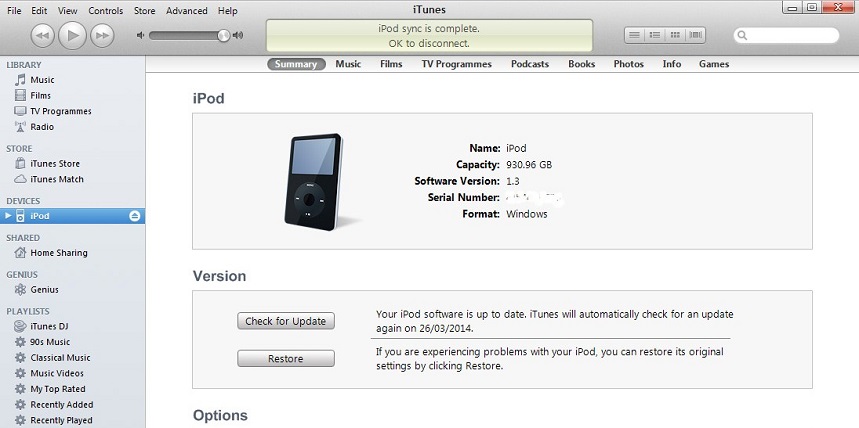
เมื่อปัญหาได้รับการแก้ไขคุณสามารถตั้งค่าอุปกรณ์ของคุณเป็นใหม่และนำข้อมูลของคุณกลับมาจากไฟล์สำรอง
ส่วนที่ 4: วิธีการแก้ไข iPod Classic Click Wheel Frozen
ในกรณีที่วงล้อคลิกแบบคลาสสิกของ iPod ถูกตรึงไว้คุณสามารถลองทำตามขั้นตอนที่แสดงไว้เพื่อแก้ไขปัญหา
รีเซ็ตหรือรีสตาร์ท iPod:
ขั้นตอนที่ 1: ในตอนแรกตรวจสอบสวิตช์ค้างไว้และย้ายตำแหน่งเปิด / ปิดและดูว่ามันทำงานอย่างถูกต้องหรือไม่
ขั้นตอนที่ 2: รีสตาร์ท iPod โดยกดปุ่มเมนูและปุ่มกลางค้างไว้พร้อมกัน จากนั้นเสียบ iPod เข้ากับแหล่งพลังงานและรอจนกว่าจะชาร์จเสร็จ
อัปเดต iPod:
อีกวิธีหนึ่งในการแก้ไขหน้าจอ iPod แช่แข็งคือใช้ iTunes ในการอัปเดต iPod Classic หรือรุ่นอื่น ๆ คุณจะต้องเชื่อมต่อ iPod ของคุณกับคอมพิวเตอร์และเปิด iTunes เมื่อ iPod เชื่อมต่อกับระบบแล้วให้ทำตามขั้นตอนด้านล่าง:
ขั้นตอนที่ 1: รับ iTunes เวอร์ชันล่าสุดและไปที่แท็บสรุป
ขั้นตอนที่ 2: คลิกที่ตัวเลือกตรวจสอบการอัปเดตเพื่อค้นหาการอัปเดตที่ใกล้เข้ามา เมื่อตรวจพบการอัปเดตแล้ว iTunes จะอัปเดตซอฟต์แวร์ iPod และจะเริ่มทำงานตามปกติ
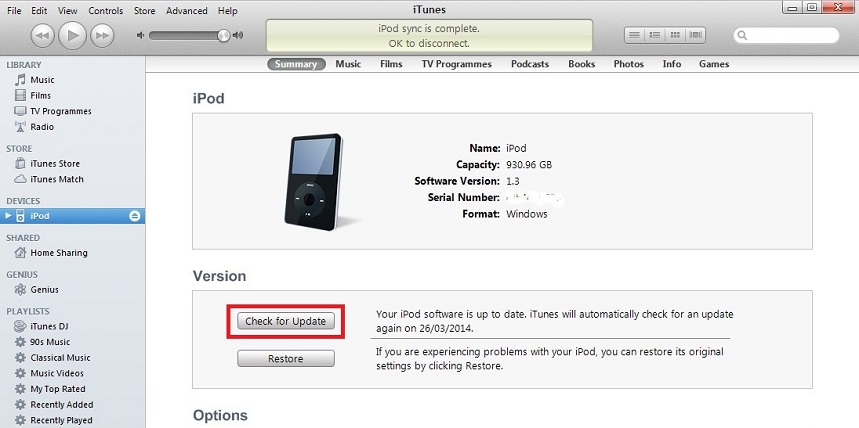
บรรทัดล่าง
อย่างที่คุณเห็น Tenorshare ReiBoot คือซอฟต์แวร์ที่ดีที่สุดเพื่อแก้ไขปัญหาการแช่แข็งของ iPod และนี่คือการแก้ไขขั้นสุดท้ายสำหรับปัญหาระบบจำนวนมาก ดังนั้นจะเป็นการดีกว่าที่คุณเก็บเครื่องมือที่ชาญฉลาดและน่าเชื่อถือซึ่งสามารถแก้ไขปัญหาการทำงานในอุปกรณ์ iOS ได้




![[คำแนะนำแบบเต็ม] แก้ไข iPhone จอแช่แข็ง](/images/iphone-fix/full-guide-fix-a-frozen-screen-iphone.jpg)



![[Full Solutions] วิธีแก้ไข iOS 11/12 Update Frozen บน iPhone / iPad](/images/ios-11/full-solutions-how-to-fix-ios-1112-update-frozen-on-iphoneipad.jpg)
